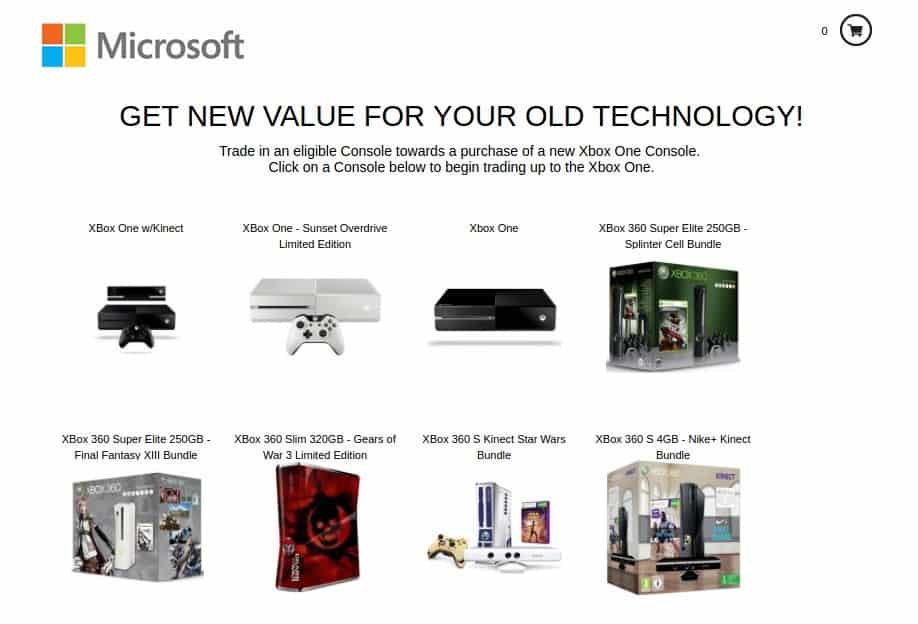Πώς να διορθώσετε τον Κωδικό Σφάλματος 0x80860010 στα Windows

Εάν προσπαθείτε να διορθώσετε τον Κωδικό Σφάλματος 0x80860010 στον υπολογιστή σας, βρείτε τις δυνατές λύσεις εδώ.
Όταν πρόκειται για την αγορά μιας νέας κονσόλας παιχνιδιών Xbox One S, υπάρχουν πάντα περισσότεροι από ένας τρόποι εξοικονόμησης. Κάποιοι μπορεί να στραφούν στα ειδικά πακέτα της Microsoft για να λάβουν περισσότερα χρήματα και άλλοι μπορεί απλώς να περιμένουν ειδικές προσφορές διακοπών. Ωστόσο, εάν έχετε μια παλιά κονσόλα στο σπίτι σας, θα πρέπει επίσης να εξετάσετε το ενδεχόμενο να την ανταλλάξετε για να εξοικονομήσετε χρήματα, καθώς η Microsoft τρέχει αυτήν τη στιγμή μια προσφορά ανταλλαγής Xbox One S στο κατάστημα και στο διαδίκτυο μέχρι τις 27 Φεβρουαρίου 2017.
Εάν πραγματοποιείτε συναλλαγές μέσω Διαδικτύου, για να ξεκινήσετε με τις συναλλαγές σας, θα πρέπει πρώτα να επισκεφτείτε αυτόν τον ιστότοπο για να προσδιορίσετε την αξία συναλλαγών σας. Ο ιστότοπος παραθέτει διάφορες κονσόλες, μία από τις οποίες πιθανότατα κατέχετε. Αφού επιλέξετε την κονσόλα σας κάνοντας κλικ στην εικόνα της, πρέπει στη συνέχεια να αναφέρετε τη χωρητικότητα και την κατάσταση αποθήκευσης ή, εάν κάνετε συναλλαγές ελεγκτών, καλώδια τροφοδοσίας. Για να πληροίτε τις προϋποθέσεις για εμπόριο και ως όρος εργασίας, πρέπει να πληροίτε τις ακόλουθες προϋποθέσεις.
Πρέπει να είστε κάτοχος της κατάλληλης συσκευής, η συσκευή πρέπει να ενεργοποιείται, η μπαταρία πρέπει να κρατά τη φόρτιση και να μην απαιτείται σύνδεση στην πρίζα για να λειτουργήσει και να είστε σε πλήρως λειτουργική, λειτουργική κατάσταση χωρίς σπασμένα/λείποντα εξαρτήματα, ραγισμένη οθόνη/ περίβλημα, ζημιά υγρού, τροποποίηση (ες) ή να έχουν σπάσει τη σφραγίδα εγγύησης της συσκευής για να θεωρηθεί ότι λειτουργεί. Το Trade-in δεν μπορεί να προστατεύεται με κωδικό πρόσβασης και πρέπει να περιλαμβάνει γνήσιους φορτιστές/αξεσουάρ και σκληρό δίσκο.
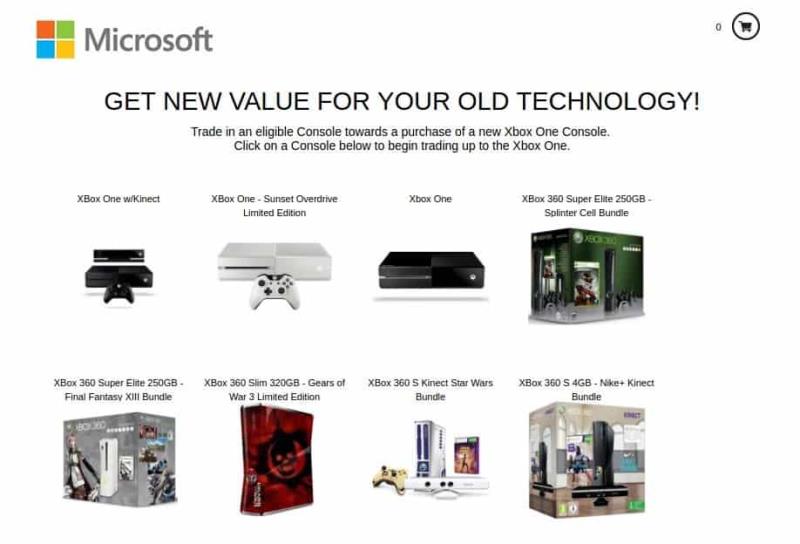
Συναλλαγή Xbox
Αφού συμπληρώσετε τη συνθήκη, θα εμφανιστεί μια αξία συναλλαγής για το προϊόν σας. Μόλις αποδεχτείτε, θα πρέπει να συμπληρώσετε ορισμένα προσωπικά μας στοιχεία και η Microsoft θα σας παράσχει μια ετικέτα αποστολής για τη συσκευή σας. Στη συνέχεια, πρέπει να συσκευάσετε την κονσόλα σας και να την αποστείλετε. Μόλις ληφθεί, η Microsoft θα σας στείλει μέσω email έναν κωδικό προσφοράς και θα μπορείτε να χρησιμοποιήσετε τον κωδικό κατά την ολοκλήρωση της αγοράς του Xbox One S για να λάβετε την έκπτωση σας.
Αξίζει να σημειωθεί ότι μπορείτε επίσης να πραγματοποιήσετε συναλλαγές στα συμμετέχοντα φυσικά καταστήματα Microsoft Retail, τα οποία είναι όλα διαθέσιμα μέσω αυτού του συνδέσμου εδώ. Φυσικά, το πρόγραμμα ανταλλαγής έχει τις επιφυλάξεις του και ισχύει μόνο για ηλεκτρονικές αγορές. Άλλοι όροι φαίνονται παρακάτω.
Οποιαδήποτε εκτιμώμενη αξία θα προσδιοριστεί κατά την ανταλλαγή και θα παρέχεται ως κωδικός εξαργύρωσης του ηλεκτρονικού καταστήματος της Microsoft και ισχύει μόνο διαδικτυακά. Ο ηλεκτρονικός κωδικός εξαργύρωσης θα σταλεί μέσω email μόλις το CExchange λάβει και αξιολογήσει την συναλλαγή σας. Ο κωδικός εξαργύρωσης θα ισχύει έως τις 30 Απριλίου 2017. Όλες οι συναλλαγές υπόκεινται στη διακριτική ευχέρεια και την έγκριση της Microsoft. Όλες οι συναλλαγές είναι οριστικές. Το πρόγραμμα Recycle for Rewards που παρέχεται από την CExchange, LLC. και ενδέχεται να ισχύουν άλλοι όροι και προϋποθέσεις. Δεν ισχύει για προηγούμενες παραγγελίες ή αγορές. δεν μπορεί να μεταφερθεί ή να εξαργυρωθεί με άλλο τρόπο για μετρητά ή δωροκάρτες. Δεν μπορεί να συνδυαστεί με άλλες προσφορές. Οι επιστροφές χρημάτων θα λάβουν υπόψη την έκπτωση. Η έκπτωση τιμής δεν περιλαμβάνει φόρους, μεταφορικά ή άλλα τέλη.
Και πάλι, αυτή η συναλλαγή ισχύει μόνο για μια νέα αγορά σε μια συσκευή Xbox One S και για συναλλαγή τουλάχιστον 150 $ έκπτωση κατά τις συναλλαγές στο PlayStation 4 και τουλάχιστον 50 $ κατά τις συναλλαγές σε PlayStation 3 ή Xbox 360. Άλλοι λιανοπωλητές όπως Η Gamestop έχει κάνει παρόμοιες προσφορές στο παρελθόν , αλλά αυτή τη φορά τα πράγματα είναι πιο επίσημα από τους ίδιους τους ανθρώπους στο Microsoft Store. Πιστεύετε ότι θα δεχτείτε αυτήν την προσφορά; Όπως πάντα, πείτε μας τη γνώμη σας αφήνοντάς μας ένα σχόλιο παρακάτω!
Εάν προσπαθείτε να διορθώσετε τον Κωδικό Σφάλματος 0x80860010 στον υπολογιστή σας, βρείτε τις δυνατές λύσεις εδώ.
Ακολουθεί ένας οδηγός για το πώς να αλλάξετε το θέμα, το χρώμα και πολλά άλλα στα Windows 11 για να δημιουργήσετε μια εκπληκτική εμπειρία επιφάνειας εργασίας.
Το νέο λειτουργικό σύστημα της Microsoft, τα Windows 11, φέρνει πολλά νέα οπτικά στοιχεία στα μενού, τους φακέλους, ακόμη και τις εφαρμογές της. Και το Microsoft Store, το οποίο βρίσκεται στην καρδιά του Android-to-Windows…
Η Microsoft τρέχει αυτήν τη στιγμή μια προσφορά ανταλλαγής Xbox One S έως τις 27 Φεβρουαρίου. Δείτε πώς λειτουργεί.
Το Microsoft Store σάς επιτρέπει να χρησιμοποιείτε εφαρμογές και παιχνίδια σε έως και 10 συσκευές σας κάθε φορά. Εάν προσθέσετε μια ενδέκατη συσκευή στον λογαριασμό σας, θα σας βρείτε
Τα Windows 10 διαθέτουν μια δυνατότητα που σας επιτρέπει να προσθέτετε και να αφαιρείτε εφαρμογές (εφαρμογές) που ξεκινούν αυτόματα κάθε φορά που συνδέεστε στον λογαριασμό σας Microsoft
Τα παιχνίδια από το Microsoft Store δεν θα εκτελούνται απαραίτητα εκτός σύνδεσης χωρίς κάποια προηγούμενη ενέργεια από μέρους σας. Το Microsoft Store απαιτεί από εσάς να ορίσετε ένα single
Δείτε πώς μπορείτε να διατηρείτε τους κωδικούς πρόσβασής σας στον Microsoft Edge υπό έλεγχο και να αποτρέψετε το πρόγραμμα περιήγησης από το να αποθηκεύει τυχόν μελλοντικούς κωδικούς πρόσβασης.
Ακολουθήστε αυτόν τον οδηγό για το πώς να αλλάξετε το φόντο σας και να κάνετε την επιφάνεια εργασίας σας να φαίνεται θετικά μοναδική στα Windows 11.
Ανακαλύψτε πώς να ενεργοποιήσετε τις εισερχόμενες συνδέσεις απομακρυσμένης επιφάνειας εργασίας στα Windows 10 και να αποκτήσετε πρόσβαση στον υπολογιστή σας απομακρυσμένα.
Ανακαλύψτε πώς να ρυθμίσετε τη φωτεινότητα της οθόνης στα Windows 10 για καλύτερη οπτική εμπειρία και διάρκεια ζωής μπαταρίας.
Ακολουθεί ένας οδηγός για το πώς να αλλάξετε το θέμα, το χρώμα και πολλά άλλα στα Windows 11 για να δημιουργήσετε μια εκπληκτική εμπειρία επιφάνειας εργασίας.
Αν έχετε πρόβλημα με τον ήχο στον υπολογιστή σας με Windows 10, ακολουθήστε αυτά τα βήματα για να επαναφέρετε τον ήχο άμεσα.
Ανακαλύψτε πώς να συγχρονίσετε τις ρυθμίσεις σας στα Windows 10 με απόλυτη ευκολία. Αυτή η οδηγία θα σας καθοδηγήσει στη διαδικασία συγχρονισμού.
Ανακαλύψτε πώς να δείτε λεπτομερείς πληροφορίες για το υλικό και το λογισμικό του υπολογιστή σας στα Windows 10 με τον οδηγό μας.
Μάθετε πώς να διατηρείτε την κατάσταση σας διαθέσιμη στο Microsoft Teams για καλύτερη επικοινωνία χρησιμοποιώντας απλές ρυθμίσεις.
Ανακαλύψτε πώς να προβάλλετε τους αποθηκευμένους κωδικούς πρόσβασης στο Google Chrome με απλές και ασφαλείς μεθόδους.